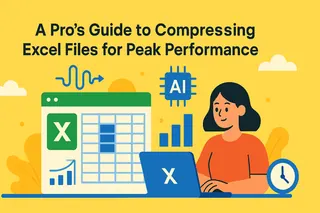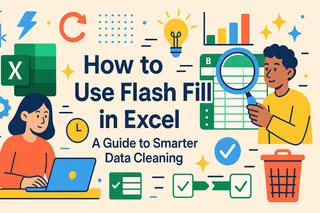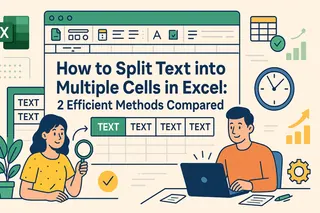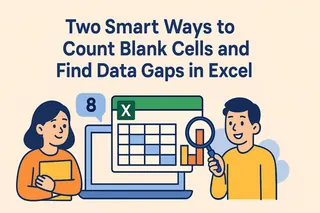주요 내용
- 수동 Excel 데이터 정리는 반복적이고 오류가 발생하기 쉬우며, 특히 복잡한 데이터셋과 여러 작업에서 더욱 그렇습니다.
- Python과 같은 기술적 솔루션은 대부분의 비즈니스 사용자가 갖추지 못한 코딩 기술이 필요합니다.
- Excelmatic의 AI는 간단한 언어 명령으로 복잡한 데이터 변환을 즉시 처리하며, 기술적 전문성이 필요 없습니다.
- Excel 지식과 Excelmatic을 결합하면 정확하고 체계적인 데이터 분석을 위한 가장 빠른 워크플로를 제공합니다.
Excel 데이터를 정리하고 변환하는 방법에는 Excel 내 수동 방법부터 프로그래밍 방식 솔루션 및 Excelmatic과 같은 AI 기반 도구까지 여러 가지가 있습니다. 기본 Excel 함수로 간단한 작업은 처리할 수 있지만, 복잡한 데이터 준비에는 여러 단계와 기술적 전문성이 필요한 경우가 많습니다.
이 글은 Excel 데이터 변환에 대한 포괄적인 가이드를 제공합니다. 데이터 정리, 계산, 서식 지정, 분석을 위한 실용적인 방법과 데이터의 정확성과 실행 가능성을 보장하는 모범 사례를 살펴보겠습니다.
데이터 변환의 과제 이해
특정 방법을 자세히 알아보기 전에, 변환이 필요한 일반적인 데이터 문제를 인식하는 것이 중요합니다.
일반적인 Excel 데이터 문제
비즈니스 사용자는 다음과 같은 데이터 문제를 자주 접합니다:
- 일관성 없는 서식: 혼합된 날짜 형식, 일관되지 않은 텍스트 대소문자
- 누락되거나 중복된 데이터: 빈 셀, 반복된 레코드
- 구조적 문제: 병합된 셀, 여러 헤더 행
- 계산 필요성: 여러 열에 걸친 복잡한 수식
- 데이터 유효성 검사: 이상치 또는 잘못된 값 식별
Excel 데이터를 변환하는 다양한 방법
Excel 데이터를 정리하고 변환하는 방법은 사용자의 숙련도와 작업의 복잡성에 따라 여러 가지가 있습니다.
1. AI 기반 방식: Excelmatic 사용
데이터 변환을 처리하는 가장 빠르고 직관적인 방법은 Excelmatic을 사용하는 것입니다. 이 접근 방식은 수동 단계와 코딩 필요성을 제거하여 모든 숙련도의 비즈니스 사용자에게 적합합니다.

과정은 매우 간단합니다:
- Excelmatic에 Excel 파일을 업로드합니다.
- 간단한 용어로 요청사항을 설명합니다.
데이터 정리를 위해 다음과 같이 요청할 수 있습니다:
이 데이터를 정리해 주세요: 빈 행 제거, 날짜 형식 표준화, 일관되지 않은 텍스트 대소문자 수정.
계산 및 분석을 위해:
지역별 총 매출을 계산하고 각 제품 카테고리의 평균 주문 값을 표시해 주세요.
데이터 변환을 위해:
이름과 성을 결합하는 새 열을 만들고 생년월일로 나이를 계산해 주세요.
Excelmatic은 데이터를 읽고, 요청을 이해하며, 변환된 결과를 제공하여 전체 프로세스를 즉시 처리합니다.
비즈니스 사용자에게 더 나은 이유:
- 수월함: 메뉴 탐색이나 코드 작성이 필요 없습니다.
- 빠름: 단일 명령으로 여러 시트를 몇 초 만에 변환합니다.
- 지능적: 인코딩과 같은 일반적인 함정을 자동으로 처리하고 데이터 무결성을 보장합니다.
- 코드 없음: 기술적 전문성과 관계없이 모든 사람이 접근할 수 있습니다.
2. Excel 함수를 사용한 수동 기법
데이터를 변환하는 가장 직접적인 방법은 Excel의 내장 함수와 기능을 사용하는 것입니다. 이 방법은 간단하고 일회성 변환에 효과적입니다.
기본 데이터 정리 함수
- TRIM(): 여분의 공백 제거
- PROPER()/UPPER()/LOWER(): 텍스트 대소문자 표준화
- CLEAN(): 인쇄 불가능한 문자 제거
- 찾기 및 바꾸기: 대량 텍스트 교체
일반적인 변환 수식
- 텍스트 결합:
=A2&" "&B2또는=CONCATENATE(A2," ",B2) - 날짜 계산:
=DATEDIF(A2,TODAY(),"Y")(나이 계산용) - 조건부 논리:
=IF(C2>100,"High","Low") - 조회 작업:
=VLOOKUP(A2,D:E,2,FALSE)
데이터 분석 기능
- 중복 제거: 데이터 탭 → 중복 제거
- 텍스트 나누기: 데이터 탭 → 텍스트 나누기 (데이터 분할용)
- 조건부 서식: 홈 탭 → 조건부 서식 (시각적 분석용)
이러한 수동 방법은 효과가 있지만, 복잡한 데이터셋에서는 시간이 많이 소요되며 수식 전문성이 필요합니다.
3. Python을 이용한 프로그래밍 방식
고급 사용자의 경우 Python은 pandas와 같은 라이브러리를 통해 강력한 데이터 변환 기능을 제공합니다.
데이터 정리를 위한 샘플 Python 코드:
import pandas as pd
# Excel 파일 로드
df = pd.read_excel('data.xlsx')
# 기본 정리 작업
df_clean = (df
.dropna() # 빈 행 제거
.drop_duplicates() # 중복 제거
.rename(columns=lambda x: x.strip().lower()) # 열 이름 정리
)
# 정리된 데이터 저장
df_clean.to_excel('cleaned_data.xlsx', index=False)
강력하지만, 이 방법은 Python 지식과 개발 환경 설정이 필요합니다. Excelmatic은 간단한 언어 명령을 통해 유사한 자동화를 제공합니다.
4. 고급 변환을 위한 Power Query
Excel의 Power Query(데이터 가져오기 및 변환)는 코딩 없이도 강력한 데이터 변환 기능을 제공합니다.
일반적인 Power Query 작업:
- 여러 소스의 쿼리 병합
- 데이터 구조 피벗 및 피벗 해제
- 데이터 그룹화 및 집계
- 조건부 열 및 사용자 지정 계산
접근 방법: 데이터 탭 → 데이터 가져오기 → 다른 소스에서
5. 타사 Excel 추가 기능
다양한 상용 추가 기능이 향상된 데이터 변환 기능을 제공합니다:
- Kutools for Excel: 확장 기능 모음
- Ablebits: 데이터 정리 및 조작 도구
- Professor Excel Tools: 생산성 향상
실제 변환 예시
예시 1: 판매 데이터 준비
- 전: 일관성 없는 서식과 누락된 값이 있는 원시 판매 데이터
- Excelmatic 명령: "이 판매 데이터를 정리해 주세요: 누락된 값은 0으로 채우고, 제품 이름을 표준화하며, 거래별 총 수익을 계산해 주세요"
- 결과: 분석 준비가 된 깨끗한 데이터셋
예시 2: 고객 데이터베이스 향상
- 전: 별도의 이름 필드와 다양한 날짜 형식을 가진 고객 목록
- Excelmatic 명령: "이름과 성 열을 결합하고, 날짜 형식을 표준화하며, 정보가 불완전한 고객에 플래그를 지정해 주세요"
- 결과: 유효성 검사 플래그가 있는 통합 고객 데이터베이스
예시 3: 재무 보고서 생성
- 전: 여러 시트에 걸친 원시 거래 데이터
- Excelmatic 명령: "모든 거래 시트를 통합하고, 비용을 분류하며, 카테고리별 월별 합계를 계산해 주세요"
- 결과: 포괄적인 재무 요약 보고서
성능 비교
| 방법 | 최적 용도 | 속도 | 사용 편의성 | 자동화 수준 |
|---|---|---|---|---|
| Excelmatic (AI) | 빠르고 복잡한 변환 | 매우 빠름 | 매우 쉬움 | 매우 높음 |
| Excel 수동 | 간단한, 일회성 작업 | 보통 | 보통 | 낮음 |
| Power Query | 반복 가능한 복잡한 변환 | 빠름 | 보통 | 높음 |
| Python | 대용량 데이터셋 및 사용자 지정 로직 | 매우 빠름 | 어려움 | 매우 높음 |
| Excel 추가 기능 | Excel 내 향상된 기능 | 빠름 | 쉬움 | 중간 |
결론
Excel 데이터 변환은 정확한 분석과 의사 결정에 필수적입니다. 수동 방법과 기존 도구도 그 나름의 위치가 있지만, 종종 기술적 전문성과 상당한 시간 투자가 필요합니다.
Excelmatic은 비즈니스 전문가에게 혁신을 가져왔으며, 고급 데이터 변환의 힘과 자연어의 단순함을 결합합니다. 평범한 용어로 필요한 것을 설명하기만 하면 수식, 코딩 또는 기술적 부담 없이 복잡한 데이터 준비 작업을 즉시 수행할 수 있습니다.
고객 데이터를 정리하든, 판매 보고서를 준비하든, 운영 지표를 분석하든, Excelmatic은 모든 사람이 데이터 변환에 접근할 수 있도록 합니다.
Excel 데이터 작업 방식을 변화시킬 준비가 되셨나요?
지금 바로 Excelmatic 사용 시작하기 그리고 즉각적인 AI 기반 데이터 준비를 경험해 보세요.
자주 묻는 질문
지저분한 Excel 데이터를 정리하는 가장 빠른 방법은 무엇인가요?
대부분의 비즈니스 사용자에게는 Excelmatic이 가장 빠른 솔루션을 제공합니다. "중복 제거 및 날짜 형식 수정"과 같이 정리가 필요한 것을 간단히 설명하기만 하면 수동 작업 없이 즉시 결과를 얻을 수 있습니다.
여러 열에 걸친 복잡한 계산을 자동화할 수 있나요?
네, Excelmatic은 간단한 명령으로 복잡한 계산을 처리합니다. "성장률 계산" 또는 "요약 통계 생성"과 같은 것을 요청하면 정확한 결과를 즉시 얻을 수 있습니다.
여러 Excel 시트의 데이터는 어떻게 처리하나요?
Excelmatic은 "모든 시트를 결합하고 중복 레코드를 제거해 주세요" 또는 "각 월별 시트에서 합계를 계산해 주세요"와 같은 명령으로 여러 시트에 걸친 데이터를 처리할 수 있습니다.
데이터 변환에 기술적 전문성이 필요한가요?
기존 방법을 사용하면 그렇습니다. 하지만 Excelmatic은 기술적 기술 필요성을 제거합니다. 평범한 언어로 필요한 것을 설명하기만 하면 됩니다.
특정 분석 목적으로 데이터를 변환할 수 있나요?
물론입니다. Excelmatic은 분석 맥락을 이해합니다. "이 데이터를 판매 분석용으로 준비해 주세요" 또는 "대시보드 시각화용으로 서식 지정해 주세요"와 같은 명령은 적절하게 구조화된 결과를 제공합니다.